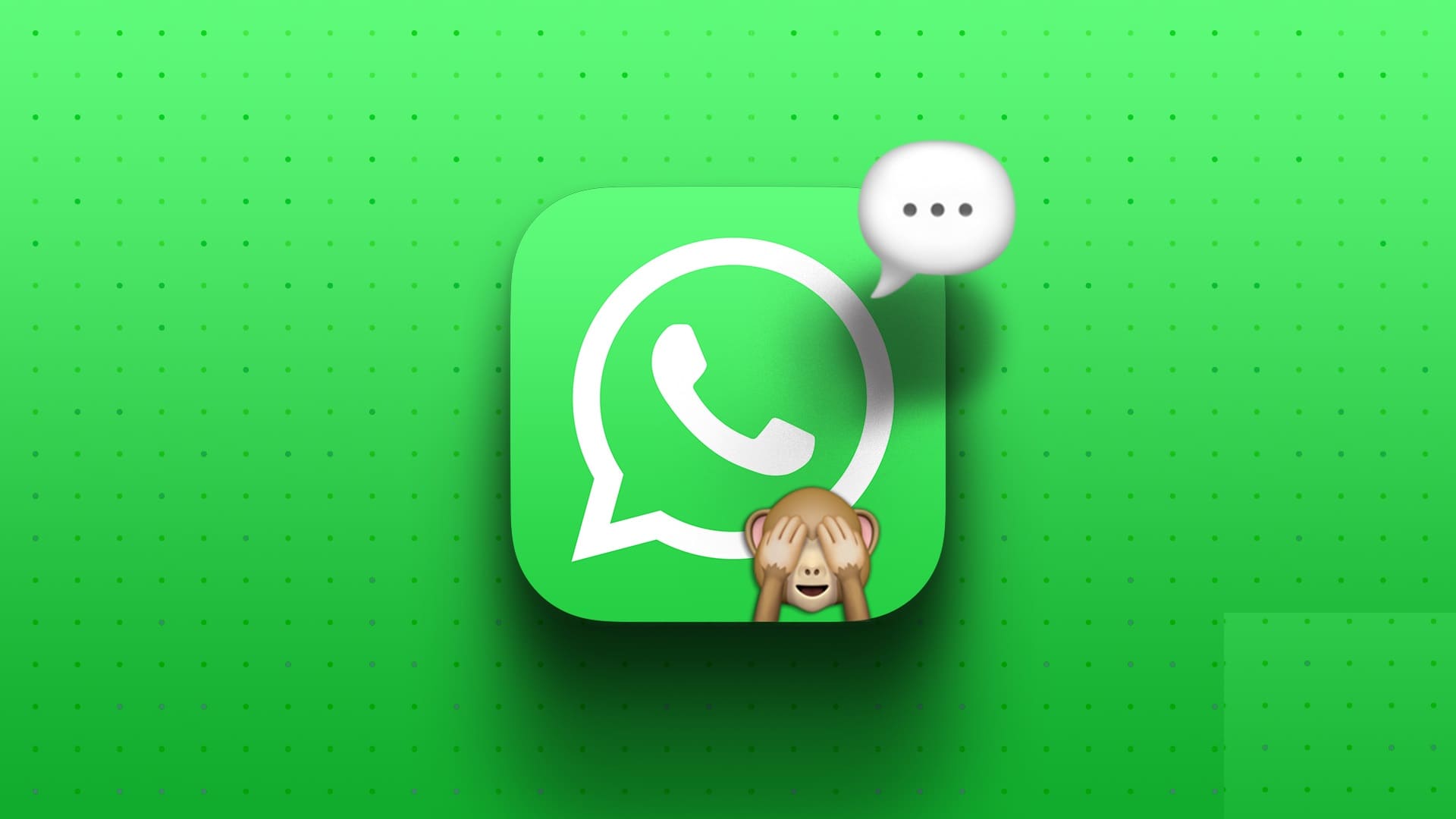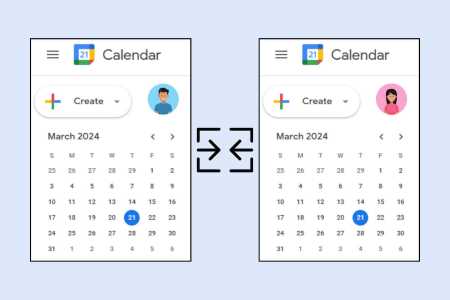पाठ को रेखांकित करना सबसे स्पष्ट क्रियाओं में से एक है जो आप कर सकते हैं माइक्रोसॉफ्ट वर्डआप इस सुविधा को वर्ड के शीर्ष पर रिबन पर पा सकते हैं। अविस्मरणीय कीबोर्ड शॉर्टकट किसी भी टेक्स्ट को रेखांकित करना भी पर्याप्त है। आप टाइप करते समय टेक्स्ट को रेखांकित कर सकते हैं या टाइप करने के बाद हाइलाइट किए गए टेक्स्ट को रेखांकित कर सकते हैं।
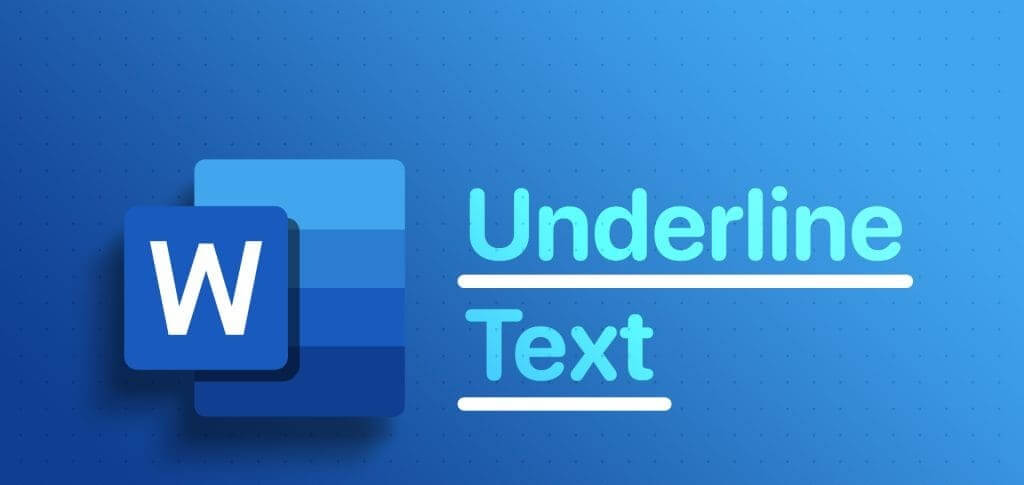
आप चाहे कोई भी विकल्प चुनें, आप टेक्स्ट को अलग-अलग तरीकों से रेखांकित कर सकते हैं। उदाहरण के लिए, आप टेक्स्ट और उसके बीच की जगह को रेखांकित कर सकते हैं। वैकल्पिक रूप से, आप सिर्फ़ टेक्स्ट को रेखांकित करना चाह सकते हैं, टेक्स्ट के बीच की जगह को नहीं। यह पोस्ट बताती है कि वर्ड में टेक्स्ट को अलग-अलग तरीकों से कैसे रेखांकित और रिक्त स्थान में रखा जाए।
माइक्रोसॉफ्ट वर्ड में टेक्स्ट और उनके बीच रिक्त स्थान को रेखांकित करें
माइक्रोसॉफ्ट वर्ड में डिफ़ॉल्ट सेटिंग आपको टेक्स्ट और स्पेस, दोनों को रेखांकित करने की सुविधा देती है। यह तरीका इस प्रकार है:
प्रश्न 1: बटन को क्लिक करे "शुरू" मेनू खोलने के लिए टास्कबार पर स्थित "शुरू" और टाइप करें शब्द आवेदन खोजने के लिए.

प्रश्न 2: परिणामों से, क्लिक करें تطبيق أو माइक्रोसॉफ्ट वर्ड दस्तावेज़ इसे खोलने के लिए।

चरण 3: में शब्द बोर्ड, वह पाठ चुनें जिसे आप रेखांकित करना चाहते हैं.
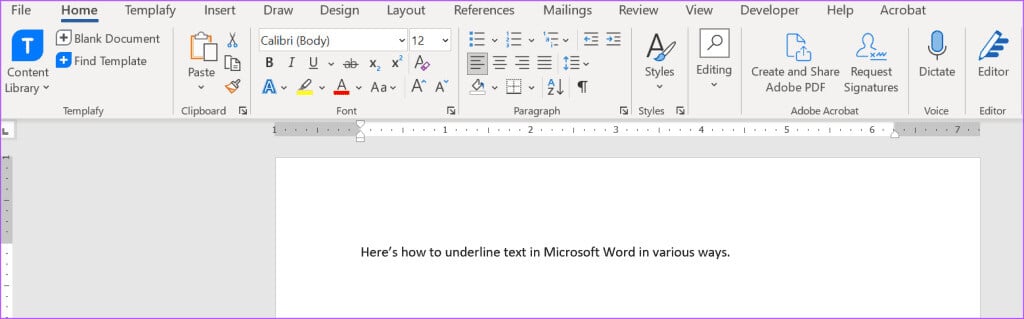
प्रश्न 4: से शब्द रिबन , आइकन पर क्लिक करें रेखांकन. वैकल्पिक रूप से, आप कीबोर्ड शॉर्टकट दबा सकते हैं। नियंत्रण + यू रेखांकित करना चयनित पाठ और कोई भी स्थान.
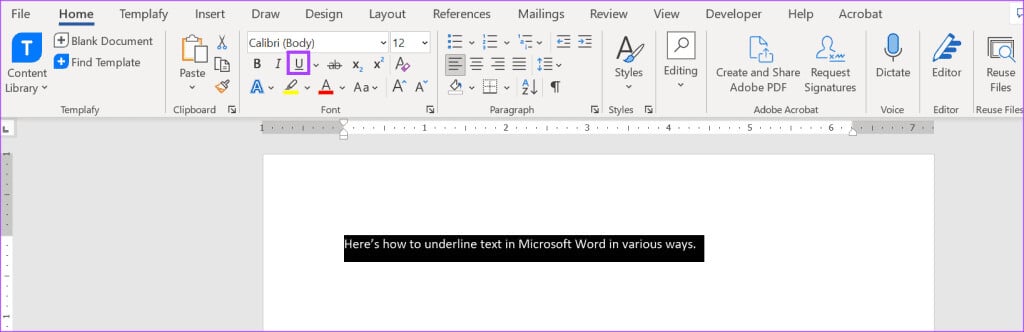
आप ऊपर दिए गए चरणों का पालन करके या कीबोर्ड शॉर्टकट पर क्लिक करके रेखांकन हटा सकते हैं। नियंत्रण + यू.
माइक्रोसॉफ्ट वर्ड में टेक्स्ट को बिना रिक्त स्थान के रेखांकित करें
यदि आप अपने वर्ड दस्तावेज़ में केवल पाठ को रेखांकित करना चाहते हैं, उसके साथ वाले स्थान को नहीं, तो यह कैसे करें:
प्रश्न 1: बटन को क्लिक करे "शुरू" मेनू खोलने के लिए टास्कबार पर स्थित "शुरू" और टाइप करें शब्द आवेदन खोजने के लिए.

प्रश्न 2: परिणामों से, क्लिक करें تطبيق أو माइक्रोसॉफ्ट वर्ड दस्तावेज़ इसे खोलने के लिए।

चरण 3: में चित्र शब्द, का पता लगाने मूलपाठ जिसे आप रिक्त स्थान सहित रेखांकित करना चाहते हैं।
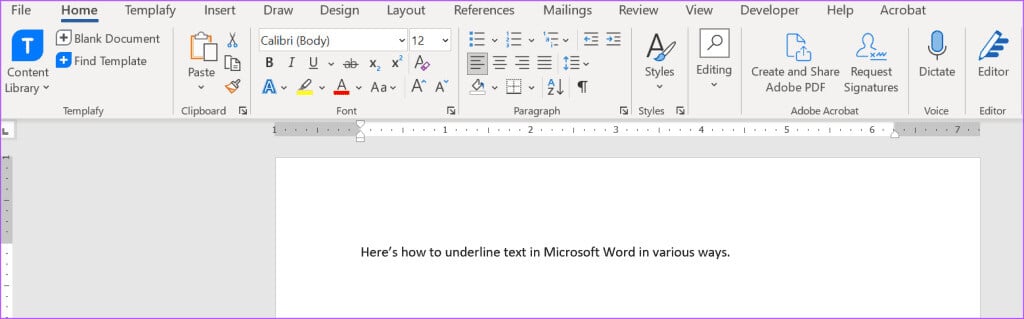
प्रश्न 4: राइट क्लिक करें शब्द बोर्ड और चुनें خط मेनू से फ़ॉन्ट संवाद बॉक्स लॉन्च करें।
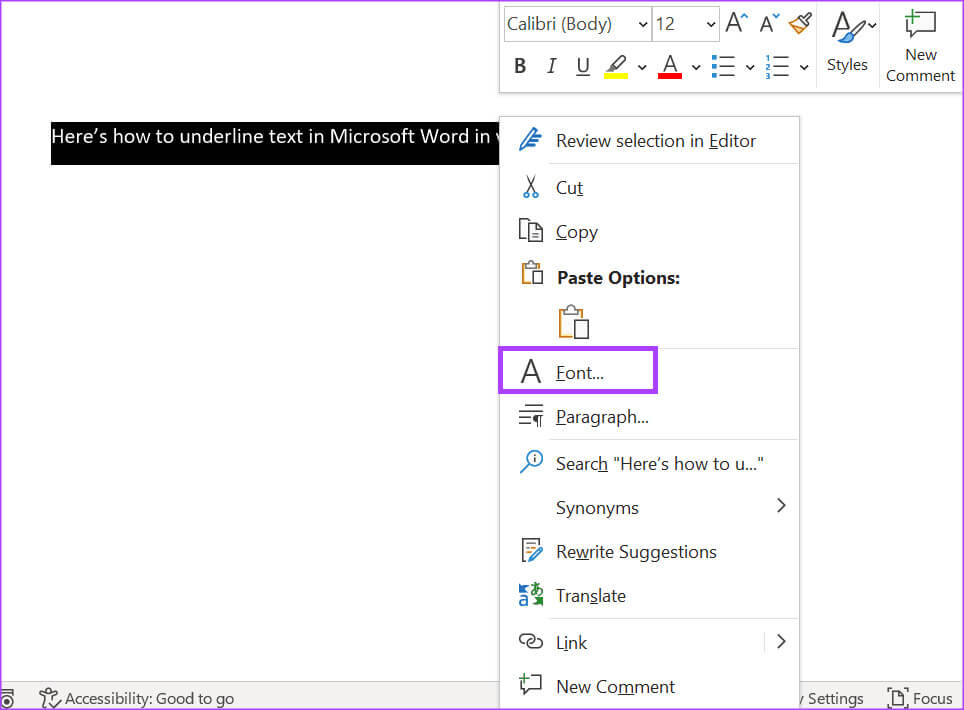
प्रश्न 5: डायलॉग बॉक्स में रेखा, क्लिक ड्रॉप डाउन मेनू रेखांकन शैली समूह के नीचे.
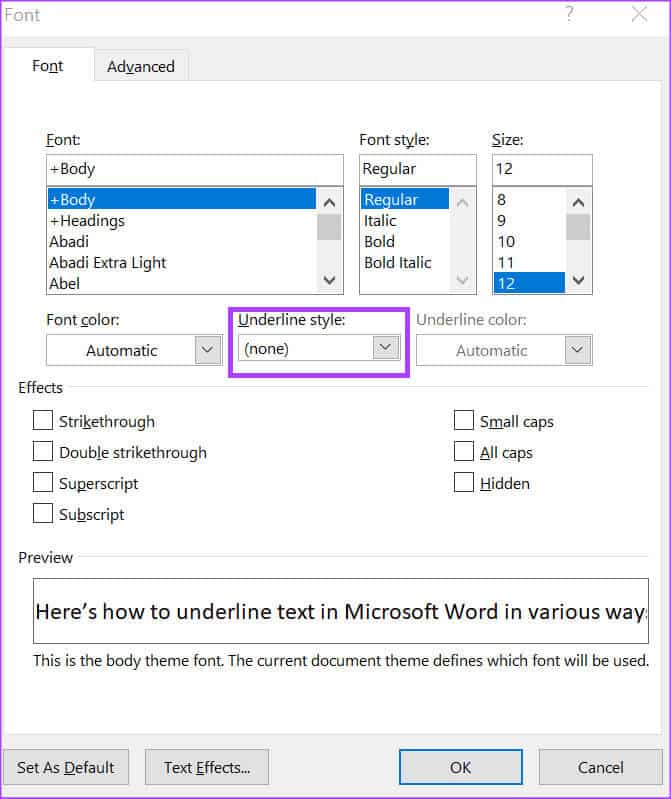
चरण 6: एक सूची से रेखांकित शैली, पता लगाएँ केवल शब्द. आप फ़ॉन्ट संवाद बॉक्स के पूर्वावलोकन फलक में इसका पूर्वावलोकन देखेंगे।
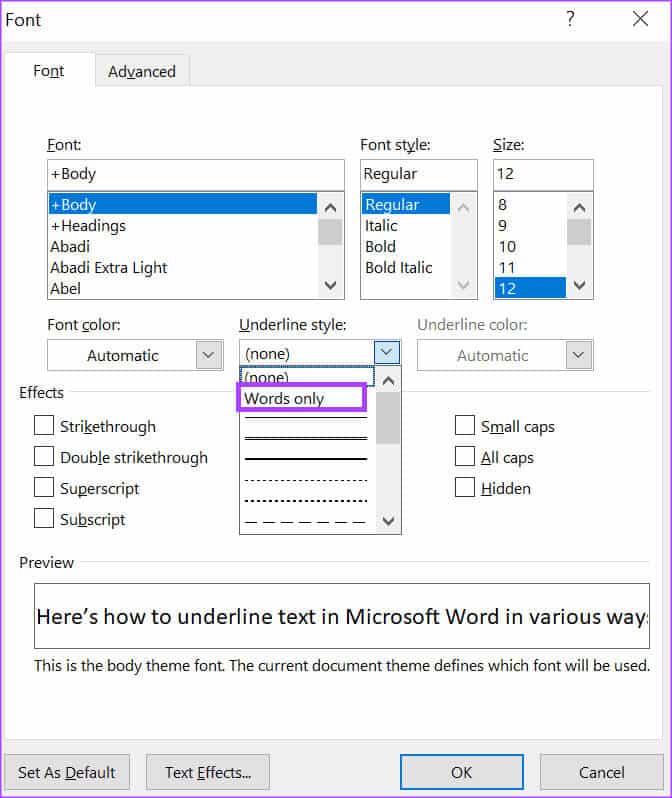
प्रश्न 7: क्लिक "ठीक है" परिवर्तनों को सहेजने के लिए।
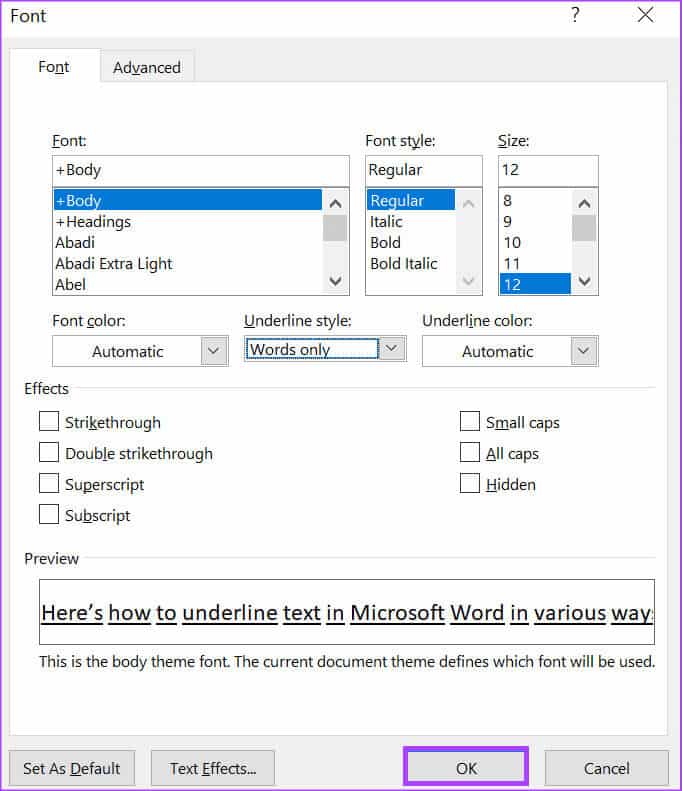
माइक्रोसॉफ्ट वर्ड में रिक्त स्थानों को रेखांकित करें
कुछ दस्तावेज़ों, जैसे फ़ॉर्म, में आमतौर पर लोगों के लिए भरने हेतु रिक्त स्थान छोड़े जाते हैं। अगर आप यह बताना चाहते हैं कि फ़ॉर्म के जवाबों में कौन से फ़ील्ड दर्ज किए जाने चाहिए, तो आप रेखांकन का उपयोग कर सकते हैं। यह कैसे करें:
कीबोर्ड शॉर्टकट का उपयोग करें
आपके कीबोर्ड पर हाइफ़न कुंजी का इस्तेमाल रिक्त स्थानों को रेखांकित करने के लिए किया जा सकता है। यह कैसे करें:
प्रश्न 1: बटन को क्लिक करे "शुरू" टास्कबार पर जाएं और टाइप करें शब्द आवेदन खोजने के लिए.

प्रश्न 2: परिणामों से, क्लिक करें تطبيق أو माइक्रोसॉफ्ट वर्ड दस्तावेज़ इसे खोलने के लिए।

चरण 3: में शब्द बोर्ड, कर्सर को उस खाली स्थान पर रखें जिसे आप रेखांकित करना चाहते हैं।
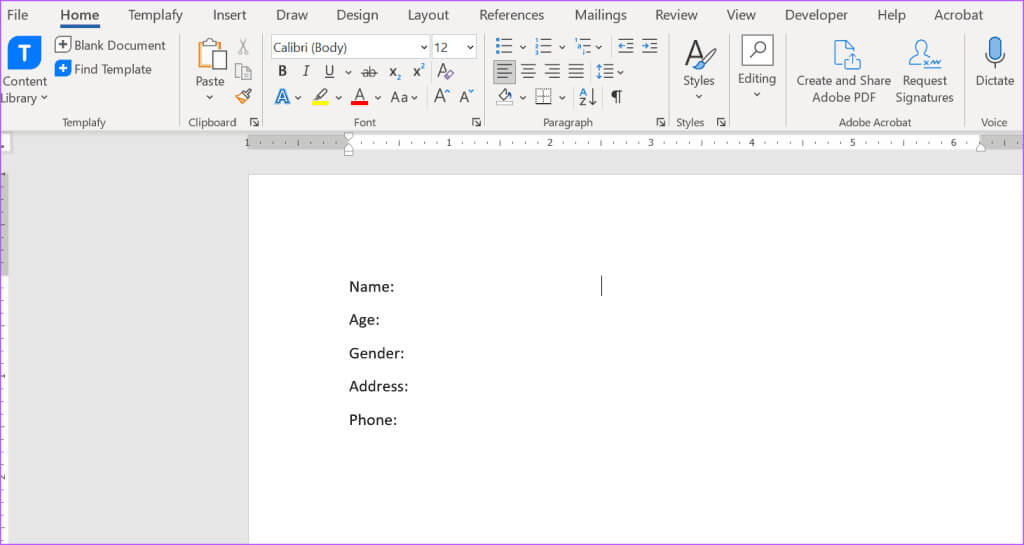
प्रश्न 4: से कीबोर्ड, दबाकर पकड़े रहो शिफ्ट कुंजी और कुंजी पकड़ो हाइफ़न (-) जब तक आपको लाइन की वांछित लंबाई नहीं मिल जाती।
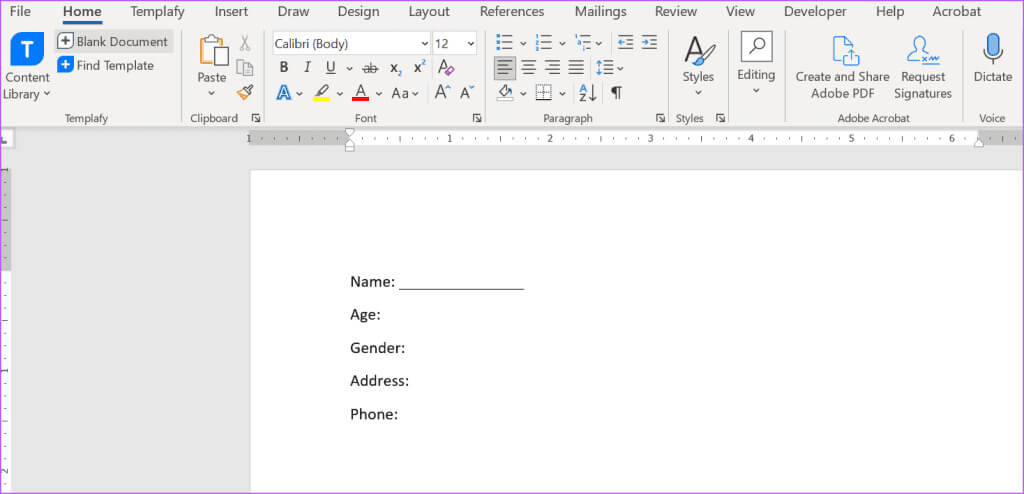
टैब कुंजी का उपयोग करना
आप टैब का उपयोग करके अपने वर्ड दस्तावेज़ में रिक्त स्थानों को भी रेखांकित कर सकते हैं। यह कैसे करें:
प्रश्न 1: बटन को क्लिक करे "शुरू" मेनू खोलने के लिए टास्कबार पर स्थित "शुरू" और टाइप करें शब्द आवेदन खोजने के लिए.

प्रश्न 2: परिणामों से, क्लिक करें تطبيق أو माइक्रोसॉफ्ट वर्ड दस्तावेज़ इसे खोलने के लिए।

चरण 3: में शब्द बोर्ड, कर्सर को उस खाली स्थान पर रखें जिसे आप रेखांकित करना चाहते हैं।
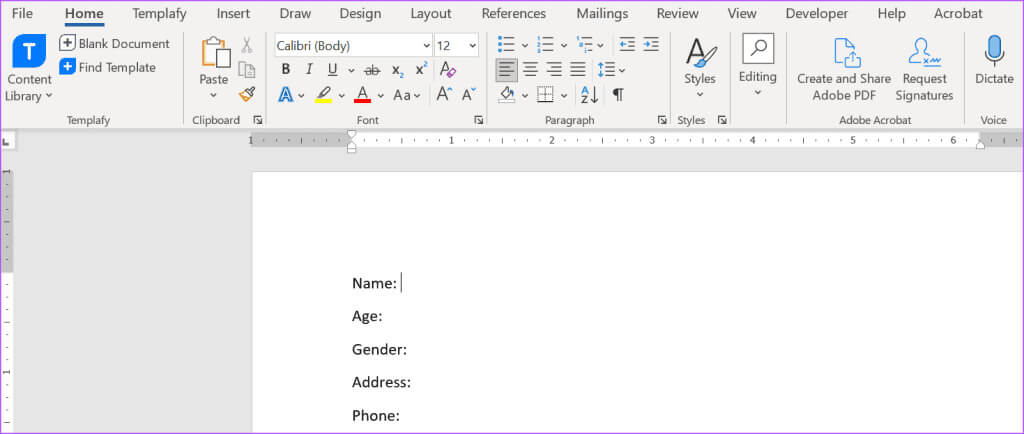
प्रश्न 4: पर क्लिक करें चाबी दबाएं कीबोर्ड पर तब तक दबाएं जब तक कि यह वांछित लंबाई तक न पहुंच जाए (डिफ़ॉल्ट रूप से, टैब प्रत्येक क्लिक के साथ दाईं ओर 0.5 इंच आगे बढ़ते हैं)।
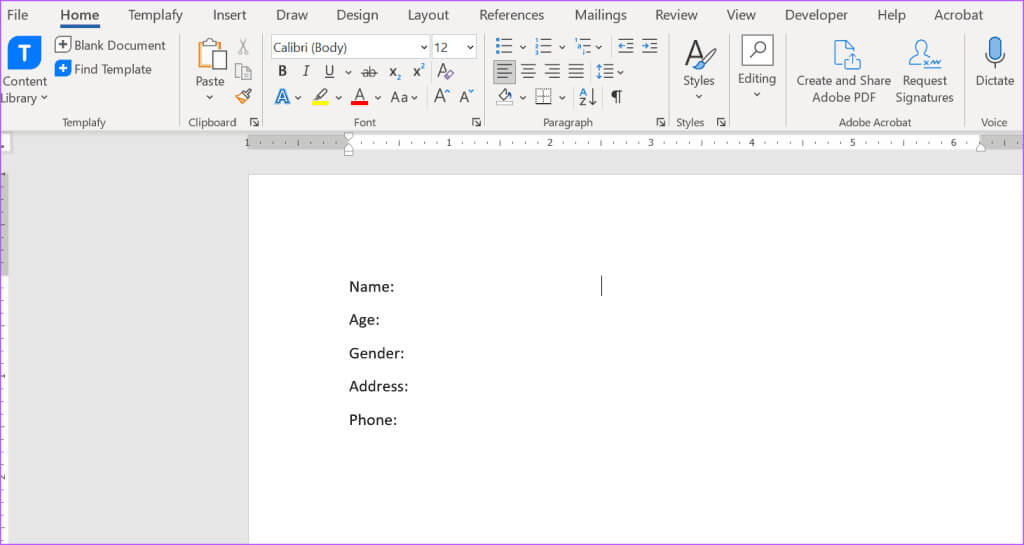
प्रश्न 5: माउस का उपयोग करते हुए, आपके द्वारा डाले गए टैब स्टॉप को पॉइंटर से खींचकर चुनें।
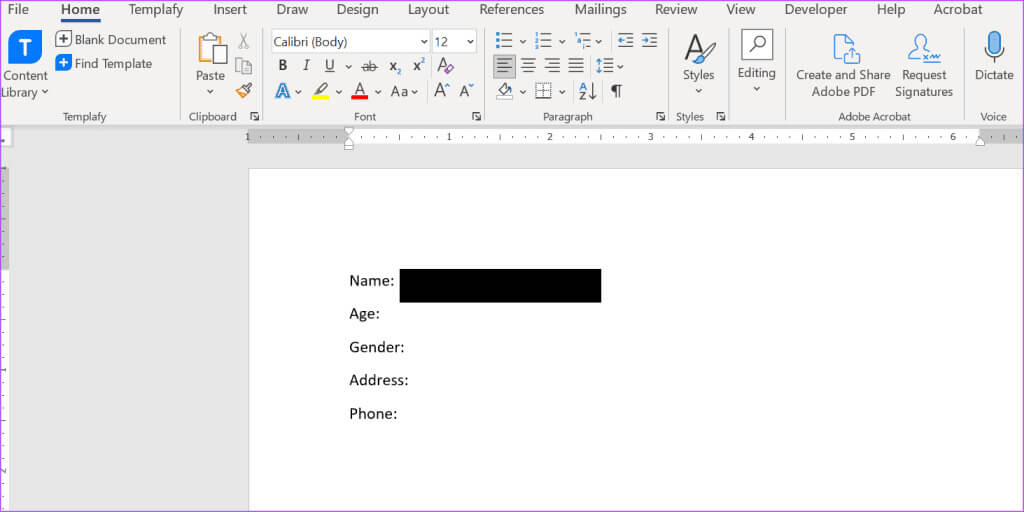
चरण 6: बटन को क्लिक करे रेखांकन रिबन पर स्थित या कीबोर्ड शॉर्टकट दबाएँ नियंत्रण + यू रेखा खींचने के लिए.
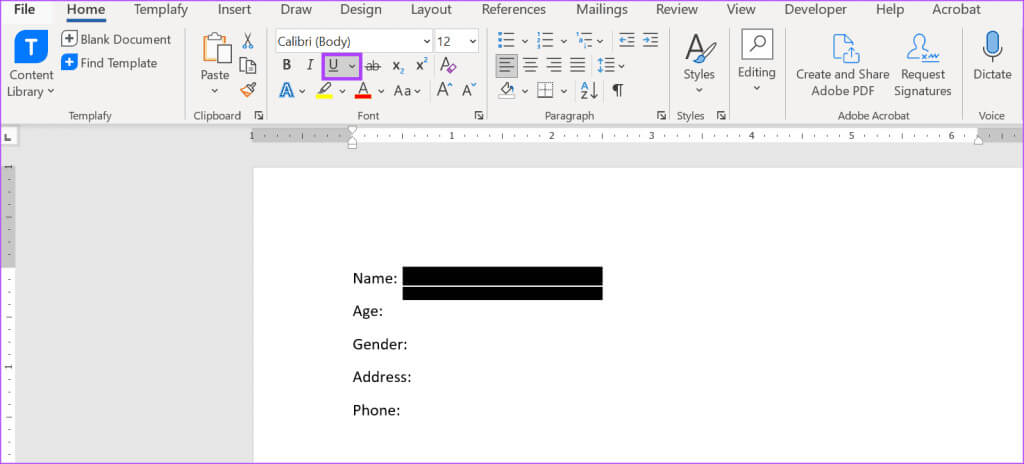
तालिका का उपयोग करना
वर्ड में रिक्त स्थानों को रेखांकित करने का एक और तरीका है एक तालिका सम्मिलित करना और सीमाओं को समायोजित करना। यह तरीका इस प्रकार है:
प्रश्न 1: बटन को क्लिक करे "शुरू" मेनू खोलने के लिए टास्कबार पर स्थित "शुरू" और टाइप करें शब्द आवेदन खोजने के लिए.

प्रश्न 2: परिणामों से, क्लिक करें تطبيق أو माइक्रोसॉफ्ट वर्ड दस्तावेज़ इसे खोलने के लिए।

चरण 3: में शब्द बोर्ड, कर्सर को उस खाली स्थान पर रखें जिसे आप रेखांकित करना चाहते हैं।
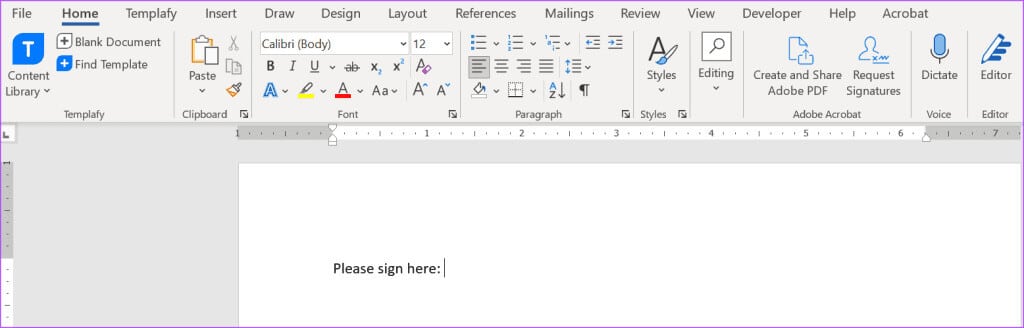
प्रश्न 4: से शब्द रिबन, टैब पर क्लिक करें डालना।
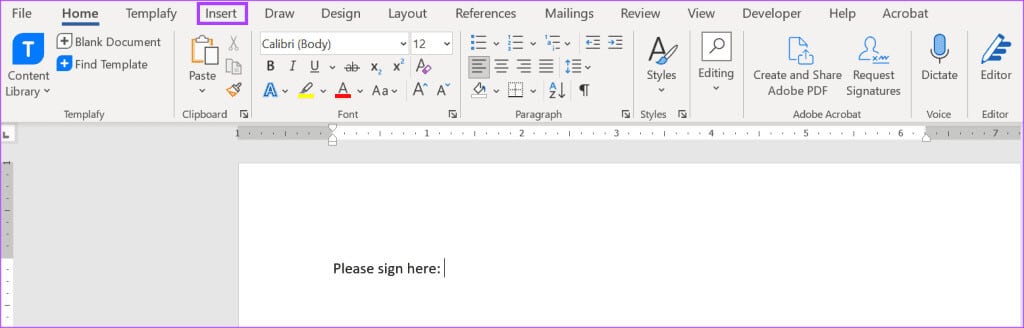
प्रश्न 5: टेबल ड्रॉप-डाउन मेनू पर क्लिक करें।

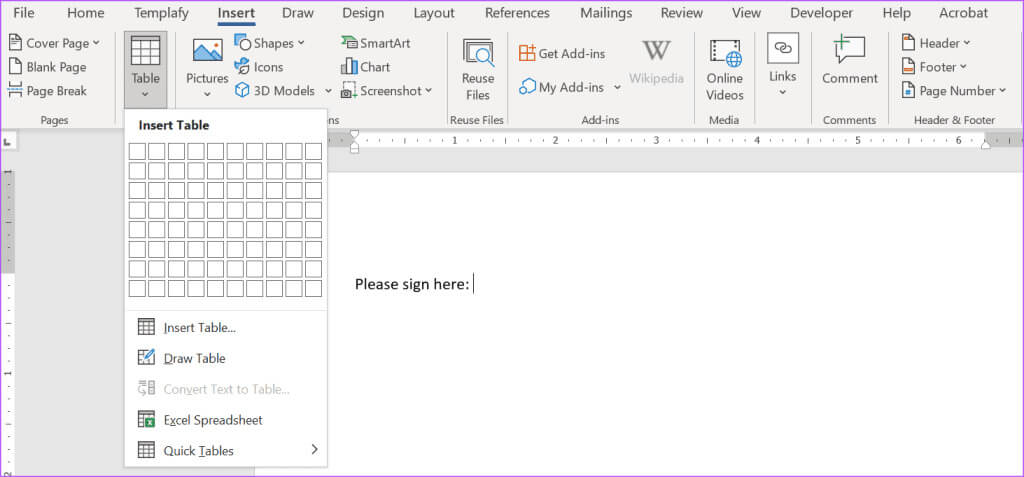
प्रश्न 7: राइट क्लिक करें جادول और चुनें तालिका गुण.
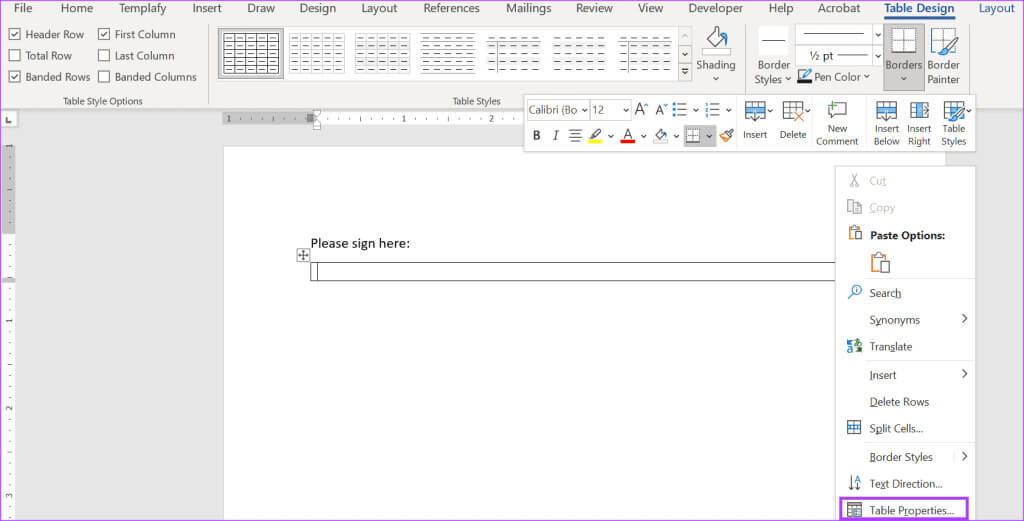
प्रश्न 8: साइन पर क्लिक करें टैब तालिका और बटन चुनें सीमाएँ और छायांकन टैब के नीचे स्थित है।
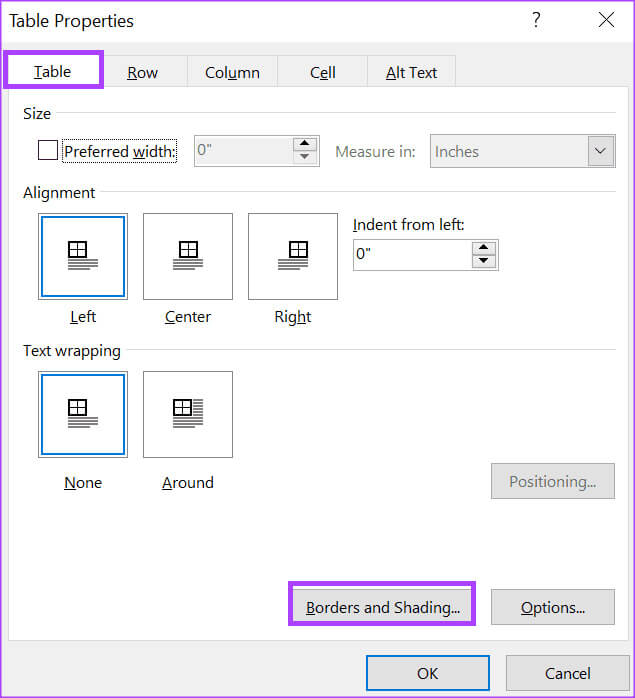
चरण 9: डायलॉग बॉक्स में सीमाएं और छायांकन, क्लिक नेटवर्क ي منطقة पूर्वावलोकन ऊपरी और साइड बॉर्डर हटाने के लिए, केवल निचला बॉर्डर ही छोड़ा जाना चाहिए।
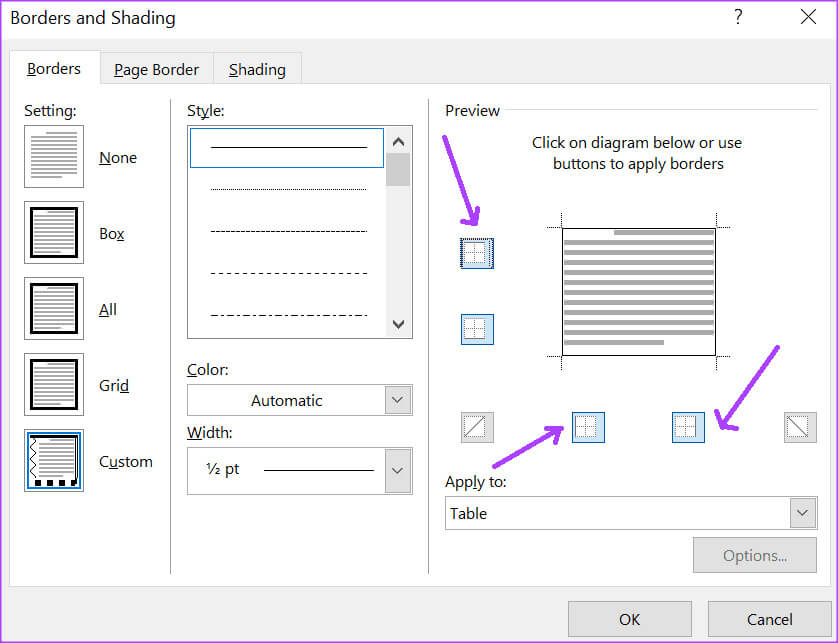
प्रश्न 10: क्लिक "ठीक है" परिवर्तनों को सहेजने के लिए, आपको रिक्त स्थान के नीचे केवल एक पंक्ति शेष दिखाई देनी चाहिए।
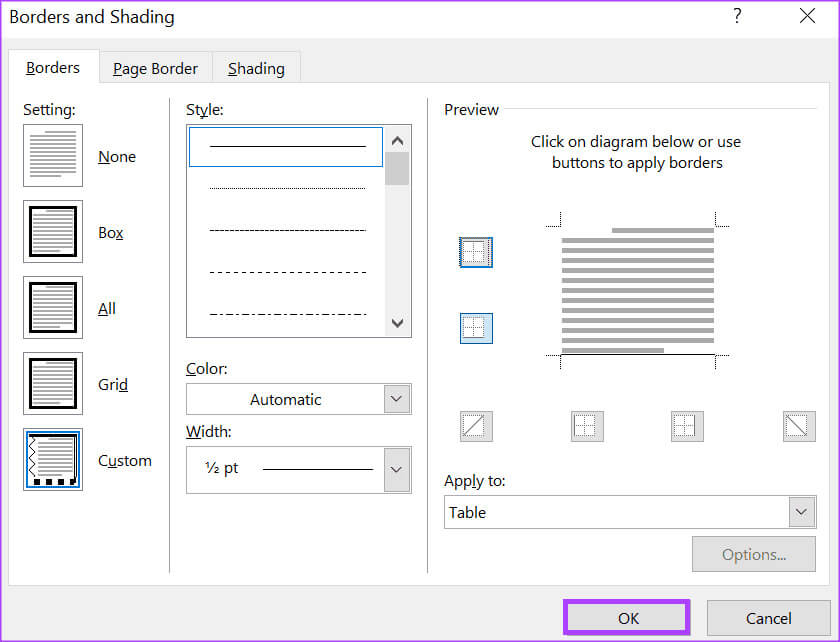
माइक्रोसॉफ्ट वर्ड में दोहरा रेखांकित पाठ
वर्ड डॉक्यूमेंट में शब्दों या रिक्त स्थानों पर रेखांकन जोड़ने से टेक्स्ट या रिक्त स्थान स्पष्ट दिखाई देता है। माइक्रोसॉफ्ट वर्ड में टेक्स्ट की किसी पंक्ति को रेखांकित करने का एक और तरीका है उसे दो बार रेखांकित करना। सही कीबोर्ड शॉर्टकट का उपयोग करके माइक्रोसॉफ्ट वर्ड में टेक्स्ट को दो बार रेखांकित करना काफी आसान है।